很多小伙伴不知道Microsoft Edge怎么显示鼠标运动轨迹,所以下面小编就分享了Microsoft Edge显示鼠标运动轨迹的方法,一起跟着小编来看看吧,相信对大家会有帮助。 1、首先打开Microsoft
很多小伙伴不知道Microsoft Edge怎么显示鼠标运动轨迹,所以下面小编就分享了Microsoft Edge显示鼠标运动轨迹的方法,一起跟着小编来看看吧,相信对大家会有帮助。
1、首先打开Microsoft Edge浏览器,点击鼠标手势的图标,如下图所示。
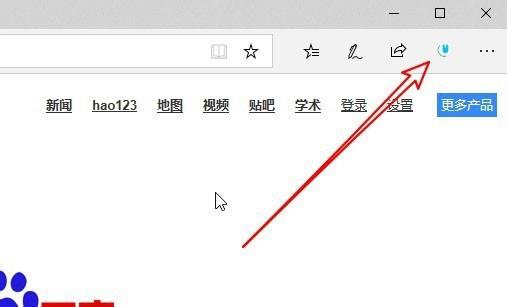
2、然后在弹出的窗口中点击设置按钮,如下图所示。
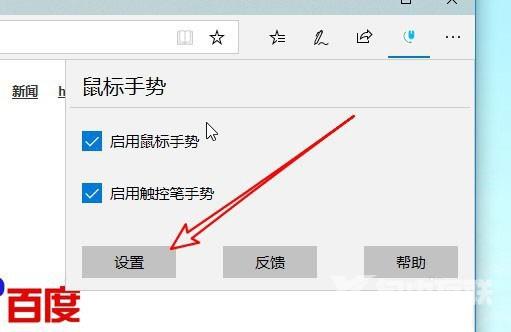
3、接着点击高级设置的快捷链接,如下图所示。
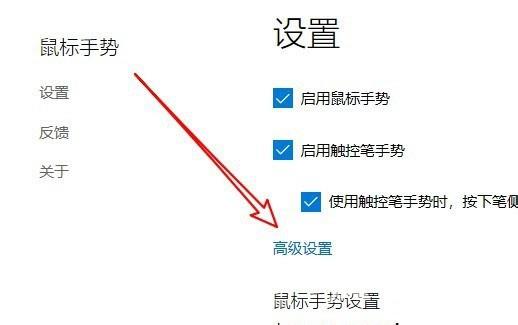
4、随后找到显示鼠标轨迹设置项,如下图所示。
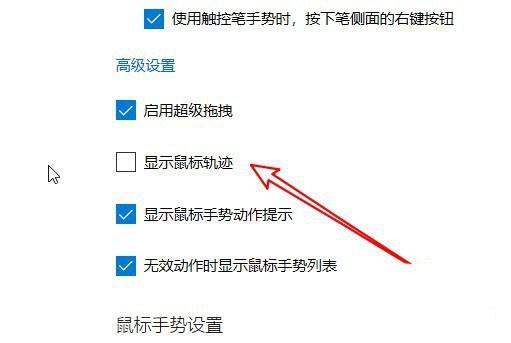
5、之后勾选该设置项前面的复选框,如下图所示。
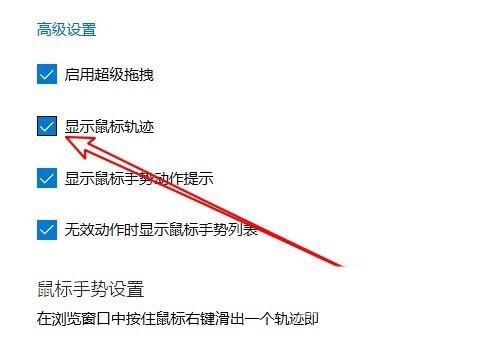
6、这样在使用鼠标手势的时候,就会显示出鼠标的运行轨迹了,如下图所示。
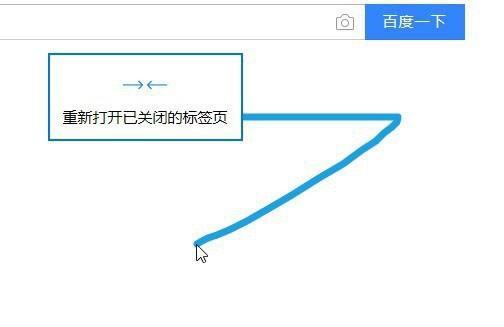
上面就是小编为大家带来的Microsoft Edge怎么显示鼠标运动轨迹的全部内容,希望对大家能够有所帮助哦。
【文章原创作者:阿里云代理 http://www.558idc.com/aliyun.html处的文章,转载请说明出处】